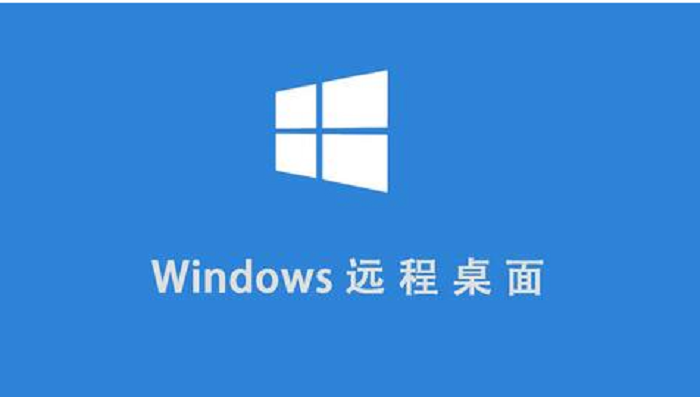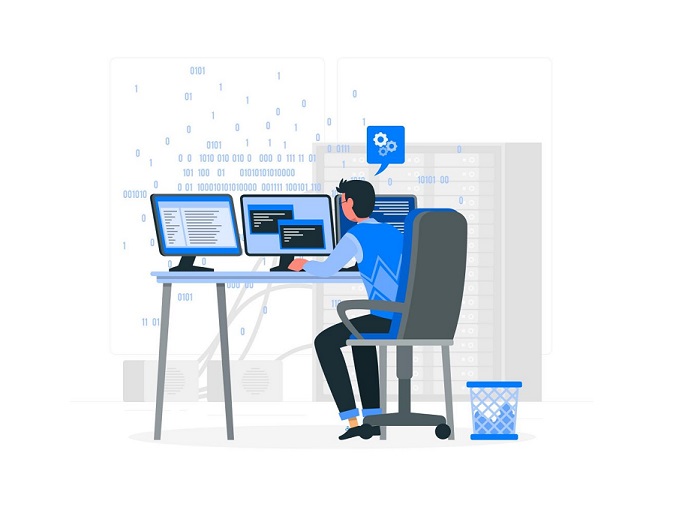分享RayLink远程控制软件最新企业资讯以及行业前沿技术
零基础教程:三步快速上手专业远程桌面工具
在数字化办公浪潮下,远程桌面工具已成为职场人高效协作的刚需。无论是跨国团队的项目对接,还是设计师跨地域修改作品,一款优秀的远程控制软件能打破物理界限,让工作流程无缝衔接。本文将以“三步法”为核心,手把手教你如何快速掌握专业级远程桌面工具,这里以国产软件RayLink远程控制软件的为例。

第一步:从零开始——准备工作
对于新手而言,选择一款易上手的工具是成功的第一步。市面上的远程桌面工具种类繁多,例如海外知名的TeamViewer、AnyDesk等,它们以跨平台兼容性著称,但往往存在连接速度慢、画质压缩等问题,尤其对设计、影视等图形密集型行业并不友好。
相比之下,RayLink远程控制软件(官网:raylink.live)专为专业场景设计,支持Windows和macOS系统,仅需在官网下载安装包并完成主控端与被控端的双向安装即可。注册账号仅需邮箱验证,全程无复杂配置,即使是技术小白也能在5分钟内完成部署。
小贴士:安装时建议关闭防火墙或杀毒软件的临时拦截,确保端口畅通。若需长期无人值守(如公司服务器),可通过“开机自动启动”和“禁用系统休眠”功能实现7×24小时待命。
第二步:极简连接——三步建立远程控制

远程桌面的核心在于“快速连接”与“稳定传输”。传统工具常因网络波动导致画面卡顿,而RayLink远程桌面工具通过自研镭速传输协议,实现了10ms超低延迟和120FPS电竞级帧率,甚至能流畅运行3A游戏或4K视频剪辑。
- 获取设备码:在RayLink主界面,被控端会生成唯一设备码和访问密码(支持自定义修改)。
- 发起连接:主控端输入设备码后,可选择“密码验证”或“20秒免密请求”,后者需被控端手动确认,安全性更高。
- 进入控制界面:连接成功后,顶部导航栏可一键开启“4:4:4色彩模式”和“多屏流式传输”,完美还原设计类软件的色域细节,支持数位板压感输入,满足插画师、建筑师对精准操作的需求。
进阶技巧:在“受控列表”中添加常用设备,下次连接时可直接双击名称,省去重复输入密码的麻烦。
第三步:高效办公——解锁隐藏功能
真正的专业远程桌面工具不仅限于基础控制,还需解决协同痛点。RayLink在以下场景中表现尤为突出:
- 文件传输:集成高速传输通道,大型工程文件或视频素材的传输效率提升300%,且支持剪贴板实时同步,复制粘贴跨设备无缝衔接。
- 隐私保护:开启“防窥模式”后,被控端屏幕自动黑屏并禁用键盘输入,防止商业机密外泄。
- 多任务管理:设计师可同时查看5个虚拟屏幕,快速切换3D建模、渲染窗口和参考素材,搭配60FPS超流畅画面,操作如本地般顺滑。
为何选择RayLink?对比其他远程桌面工具的碾压级优势
尽管其他远程软件起步较早,但RayLink凭借本土化创新实现了多项技术突破:
- 专业级画质:独家支持4:4:4色彩模式,全色域无损传输,避免传统工具因压缩导致的色阶断层,这对影视调色、工业设计等行业至关重要。
- 军工级安全:采用端到端AES-256加密,且服务器通过ISO27001认证,远超TeamViewer等产品的安全标准。
- 成本友好:个人版永久免费,企业版提供定制化部署服务,性价比远超年费高昂的Splashtop等竞品。
结语
掌握远程桌面工具绝非难事,只需“安装—连接—优化”三步,即可解锁高效办公新体验。而RayLink凭借其流畅性、安全性与专业适配性,正成为越来越多企业的首选方案。无论是自由职业者的灵活办公,还是跨国团队的复杂协作,这款“中国智造”的远程控制软件,都能以硬核技术为生产力赋能。